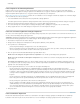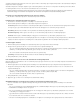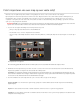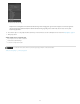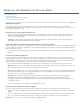Operation Manual
Toevoegen
Alle foto's
Nieuwe foto's
Doelmappen
Naar submap
Organiseren
Datumnotatie
De fotobestanden blijven op hun huidige locatie staan.
4. Selecteer de foto's die u wilt importeren in het voorvertoningsgebied in het midden van het importvenster. Een vinkje in de linkerbovenhoek
van de miniatuur duidt erop dat de foto is geselecteerd om te worden geïmporteerd.
Selecteer een van de volgende opties als u de foto's in de voorvertoning wilt filteren:
Alle filters worden verwijderd.
Vermoedelijke duplicaten en eerder geïmporteerde foto's worden niet weergegeven.
(Alleen beschikbaar bij het kopiëren of verplaatsen van foto's naar een catalogus) Foto's worden gegroepeerd op
doelmap.
Selecteer Doelmappen (boven het voorvertoningsgebied) om foto's geordend volgens de doelmappen waarin ze worden opgeslagen, te
bekijken. Het deelvenster Bestemming (rechts) toont de toe te voegen mappen in schuingedrukte opmaak en het aantal foto's dat op die
locatie wordt opgeslagen.
Klik op de knop Loepweergave op de werkbalk om in te zoomen op één foto.
Klik op Alles select. of Alles deselecteren op de werkbalk om alle foto's in de map te selecteren of de selectie hiervan op te heffen.
Klik in het pop-upmenu Sorteren op de werkbalk om foto's te sorteren op opnametijdstip, geselecteerde status, bestandsnaam of
mediumtype (afbeeldings- of videobestand).
Sleep de schuifregelaar Miniaturen om de grootte van de miniaturen in het raster aan te passen.
Klik op het vakje in de linkerbovenhoek van een voorvertoning om specifieke foto's te selecteren of de selectie hiervan op te heffen. Of
houd Alt (Windows) of Option (Mac OS) ingedrukt en klik op een willekeurige plek in de miniatuur om foto's te selecteren of de selectie
hiervan op te heffen.
5. Als u foto's importeert door middel van verplaatsen of kopiëren, geeft u op waar u ze wilt neerzetten: klik rechtsboven in het venster op Naar
en kies een locatie voor de foto's. Of klik op een locatie in het deelvenster Bestemming en geef andere opties op:
De geïmporteerde foto's worden naar een nieuwe map gekopieerd of verplaatst. Typ de naam van de nieuwe map in het
tekstveld.
U kunt de foto's op drie manieren indelen in de nieuwe submap: u kunt de oorspronkelijke hiërarchie van de bronmap
behouden, u kunt submappen maken op basis van datum of u kunt alle foto's in één map plaatsen.
Kies een datumnotatie.
94